La nube de Samsung es la versión de Samsung del almacenamiento en la nube para sus dispositivos móviles. Le permite ahorrar espacio valioso en su dispositivo Samsung al almacenar su información en la nube provista en su lugar. Entremos y veamos cómo podemos acceder y aprovechar al máximo el servicio Samsung Cloud.
Algunas cosas importantes
Desafortunadamente, Samsung está cerrando sus funciones Gallery Sync (almacenamiento de fotos) y Drive (similar a Google Drive). Por esta razón, no hablaremos demasiado de ellos. Para aquellos de ustedes que ya estén haciendo uso de estas características, no tengan miedo. A partir de octubre de 2020, sus datos de usuario se transferirán a Microsoft OneDrive. Los planes de suscripción de almacenamiento premium también se suspenderán. Estos servicios se cerrarán por completo el 30 de junio de 2021.
¿Quién puede usar Samsung Cloud?
Samsung Cloud no está disponible para modelos de tabletas y teléfonos Samsung anteriores al Samsung Galaxy S6. Tampoco está disponible en los modelos Galaxy de Verizon.
Cómo acceder y usar Samsung Cloud
Para comenzar a usar Samsung Cloud en su dispositivo, desde la configuración de su dispositivo, vaya a «Nube y cuentas». Seleccione Samsung Cloud y configure su cuenta desde allí.
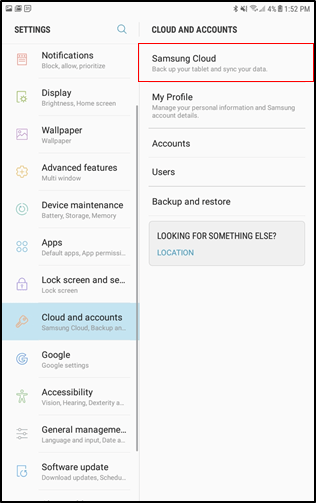
Uso de la nube de Samsung
Después de configurar su cuenta, puede ver cuánto almacenamiento está utilizando. De forma predeterminada, los usuarios reciben 15 GB de almacenamiento. Al acceder a esta interfaz, verá cuánto almacenamiento está utilizando.
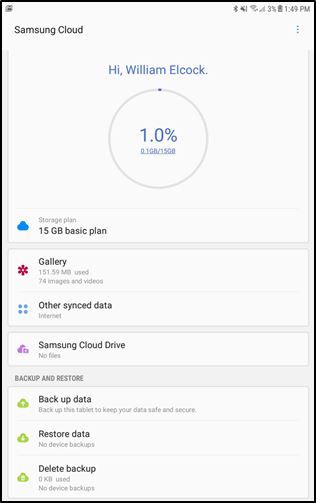
Fuera de las funciones Galería y Cloud Drive, podrá administrar las copias de seguridad del dispositivo y almacenar contactos, calendario, notas e información del navegador.
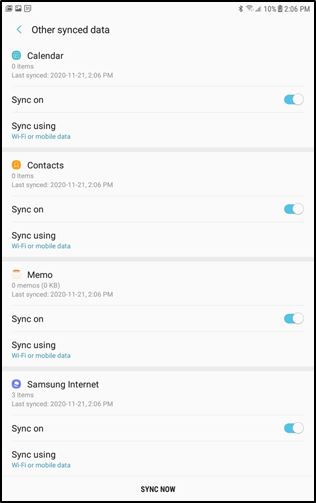
Además, también se pueden realizar copias de seguridad de sus notas seguras.
La función de copia de seguridad en detalle
Con las funciones de Gallery y Cloud Drive descontinuadas, la funcionalidad de copia de seguridad y restauración es honestamente lo más útil que obtendrá de Samsung Cloud ahora. La funcionalidad de copia de seguridad de Samsung Cloud es más completa y menos impredecible que la que obtiene de Google Play Store, por lo que vale mucho la pena configurarla.
Dicho esto, veámoslo un poco más de cerca. Si va a Samsung Cloud, puede seleccionar «Copia de seguridad de datos» en la sección «Copia de seguridad y restauración» de la pantalla principal de Samsung Cloud para realizar una copia de seguridad manual. Puede seleccionar lo que desea respaldar (Mensajes, Contactos, Calendario, Reloj, Configuración, Pantalla de inicio y aplicaciones) y luego presionar «Copia de seguridad».
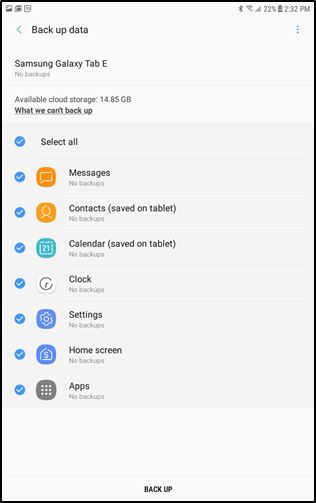
Si desea configurar copias de seguridad automáticas, deberá ir a la configuración de Samsung Cloud y luego seleccionar «Configuración de sincronización y copia de seguridad automática». Seleccione «Copia de seguridad automática» y podrá elegir si desea configurar copias de seguridad automáticas para lo siguiente:
- Mensajes
- Contactos
- Calendario
- Reloj
- Ajustes
- Pantalla de inicio
- aplicaciones
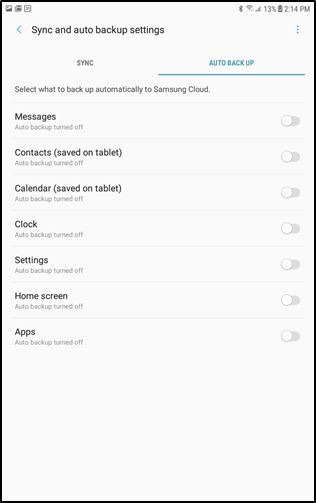
Desde la sección «Copia de seguridad y restauración» de la pantalla principal de Samsung Cloud, también puede elegir eliminar una copia de seguridad.
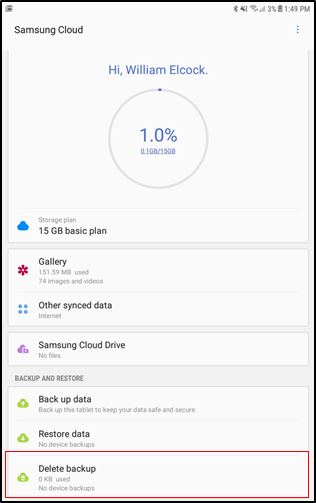
Por supuesto, también puede optar por restaurar una copia de seguridad.
Samsung Cloud ofrece funciones útiles, como la capacidad de realizar copias de seguridad y restaurar datos del dispositivo. De hecho, esa es la oferta principal del servicio después del 30 de junio de 2021. Considere usar esta función, ya que es más completa y menos impredecible que la opción de copia de seguridad y restauración de Google Play Store.
Si no está usando un teléfono Samsung o prefiere no usar este servicio, puede liberar espacio de almacenamiento de su teléfono desinstalando las aplicaciones del sistema que no necesita.
